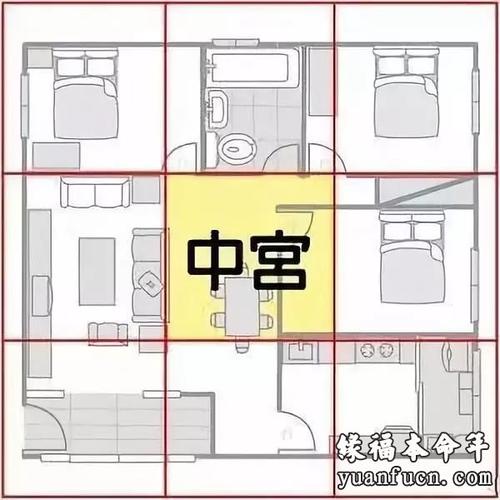在 Word 文档中,可以通过使用“分节符”将正文和标题区域分开,然后为每个区域选择不同的对齐方式。以下是详细步骤:
1. 将光标放在正文开头的位置,单击“页面布局”选项卡上的“分节符”。
2. 在弹出的对话框中,选择“下一页”并单击“确定”。这样会在正文和标题之间创建一个新的分节。
3. 选中标题区域,例如标题1。
4. 在“开始”选项卡中,选择所需的对齐方式,例如居中或右对齐。
5. 选中正文区域,例如段落文本。
6. 在“开始”选项卡中,选择所需的对齐方式,例如左对齐。
现在,您可以单独控制正文和标题的对齐方式了。如果您需要添加更多的标题或正文区域,只需将光标放在所需位置并在“页面布局”选项卡上单击“分节符”即可。
你先在菜单-》格式-》“样式和格式”里把这段文字全设为正文,然后再把标题选定拖黑,也是在样式和格式里选成标题,这样你改的时候就能区分了!